Зміст
Якщо ви спробуєте запустити Sysprep в Windows, більш ніж 3 (три) рази, то ви отримаєте наступне повідомлення про помилку " Виникла фатальна помилка під час спроби підготувати машину до роботи ", а всередині файлу журналу помилок sysprep відображається наступне пояснювальне повідомлення ( setuperr.log ): " Date Time, Error [0x0f0073] SYSPRP RunExternalDlls:Не запущено DLL; або машина знаходиться в недійсному стані, або ми не змогли оновити записаний стан, dwRet = 31 ".

Microsoft стверджує, що це повідомлення про помилку "призначене для запобігання розгортання пошкодженого образу", але це не відповідає дійсності, тому що помилка була викликана при досягненні ліміту в три перезавантаження (не можна запускати sysprep більше трьох разів на одній машині).
У цьому посібнику ви знайдете докладні інструкції про те, як можна більше трьох разів виконати підготовку системи Windows 7, 8 або 10 і обійти " Date Time, Error [0x0f0073] SYSPRP RunExternalDlls:Не запущено DLL; або машина знаходиться в недійсному стані, або ми не змогли оновити записаний стан, dwRet = 31 " фатальна помилка під час запуску Sysprep.
Як виправити фатальну помилку SysPrep "dwRet = 31" і виконати SysPrep вашого комп'ютера більше 3 (трьох) разів.
Крок 1. Змінити SysprepStatus, CleanupState та SkipRearm Значення реєстру
1. Відкрити вікна Редактор реєстру Щоб зробити це:
- Натисніть " Вікна ”
 + " R ", щоб завантажити клавіші Біжи Введіть " regedit " і натисніть Увійдіть .
+ " R ", щоб завантажити клавіші Біжи Введіть " regedit " і натисніть Увійдіть .
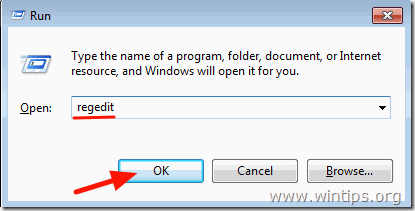
2. У реєстрі Windows перейдіть (з лівої панелі) до цього ключа:
HKEY_LOCAL_MACHINE\System\Setup\Status\SysprepStatus
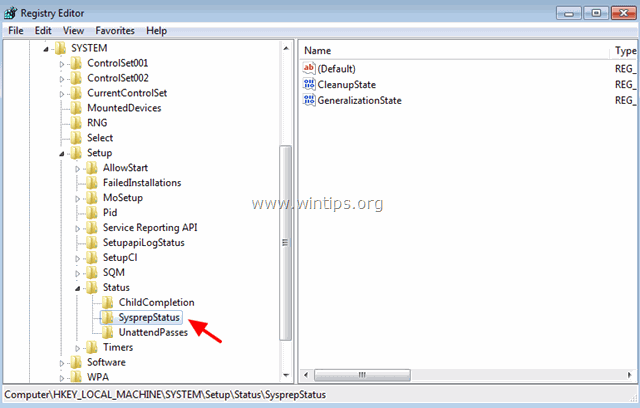
3a. На правій панелі змініть значення CleanupState значення до 2 і натисніть OK .
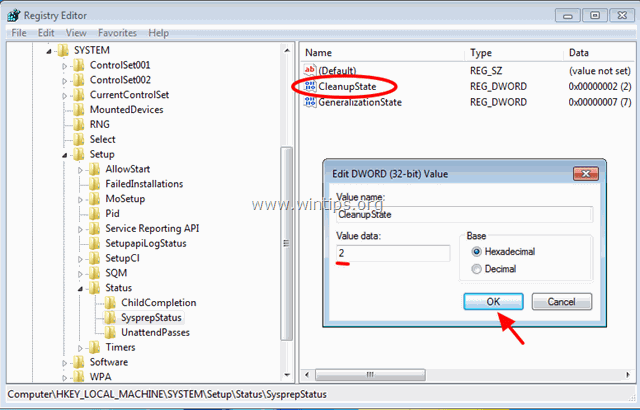
3b. Змініть УзагальненняСтан значення до 7 і натисніть ГАРАЗД.
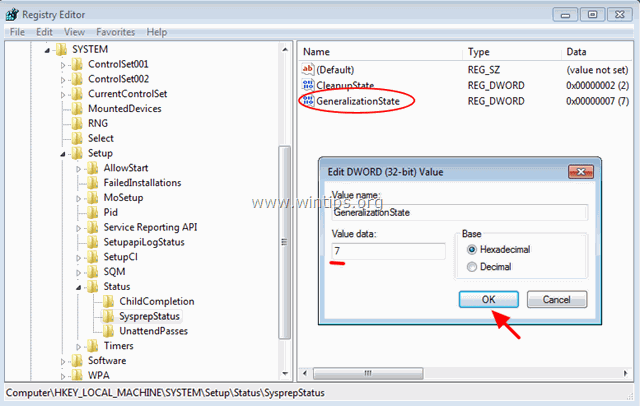
4. На лівій панелі перейдіть до наступної клавіші:
HKEY_LOCAL_MACHINE\Software\Microsoft\WindowsNT\CurrentVersion\SoftwareProtectionPlatform
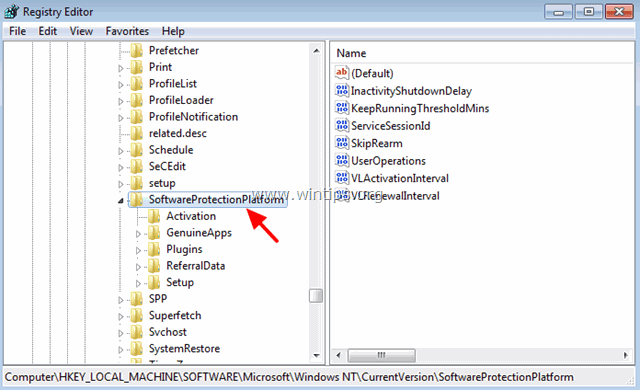
5. На правій панелі змініть значення SkipRearm значення до 1 .
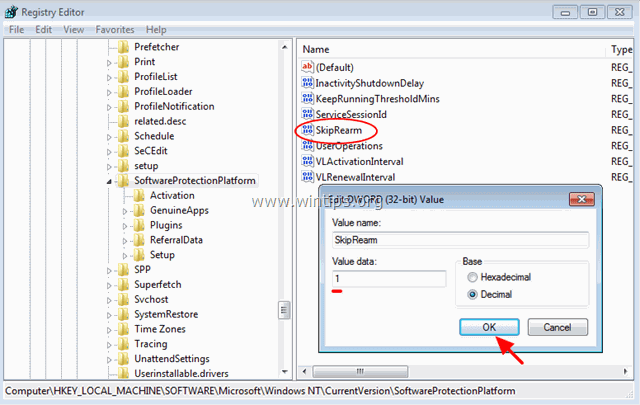
6. Закрити Редактор реєстру.
Крок 2. Видалення та повторна інсталяція служби MDSTC (Microsoft Distributed Transaction Coordinator)
1. Відкрийте командний рядок з правами адміністратора. Для цього відкрийте командний рядок з правами адміністратора:
В Windows 7 & Vista до якого ти маєш йти:
- Старт > Всі програми > Аксесуари Права кнопка миші до " Командний рядок " і виберіть пункт " Запуск від імені адміністратора ”.
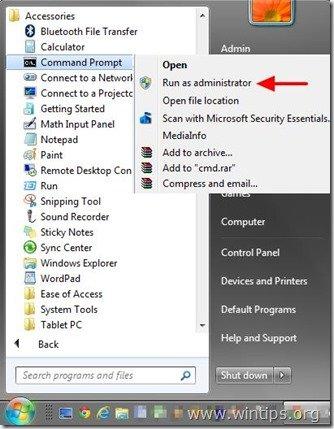
В Windows 10, 8 та 8.1 :
- Клацніть правою кнопкою миші на екрані лівий нижній кут ( Старт меню) та у спливаючому меню оберіть " Командний рядок (Адміністратор) ”.
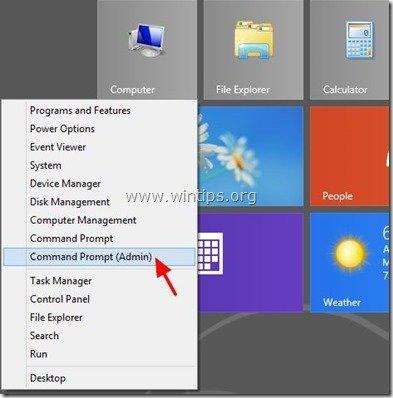
2. У вікні командного рядка введіть наступну команду і натисніть Увійдіть видалити програму MSDTC служба:
msdtc -uninstall
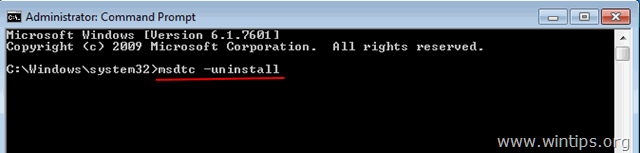
3. Потім перевстановіть MSDTC набравши наступну команду (і натисніть Enter) .
msdtc -install
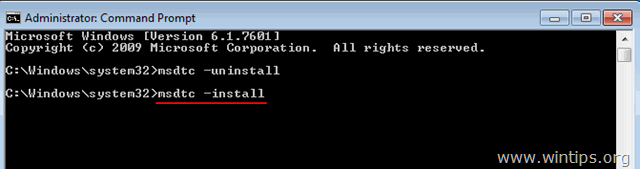
4. Закрити командний рядок.
Крок 3. Видалити папку Panther.
1. Відкрийте Провідник Windows і перейдіть до C:\Windows\System32\sysprep\ папка.
2. видалити (або перейменувати) Пантера папка.
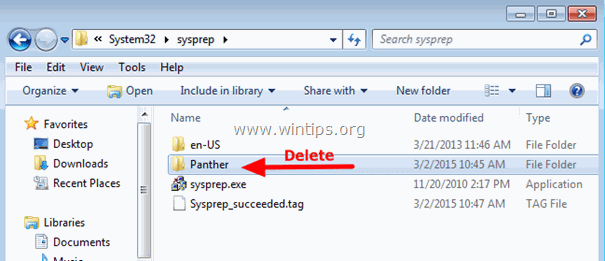
3. Тепер запустіть sysprep ще раз. Тепер sysprep повинен запуститися без проблем.
Дайте мені знати, якщо цей посібник допоміг вам, залишивши свій коментар про ваш досвід. Будь ласка, вподобайте та поділіться цим посібником, щоб допомогти іншим.

Енді Девіс
Блог системного адміністратора про Windows





